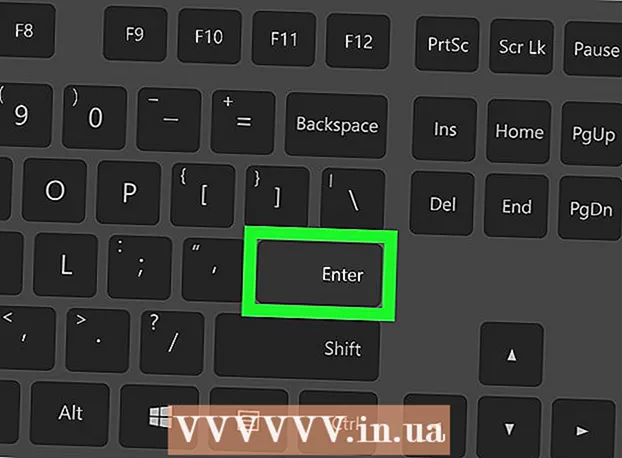Forfatter:
Frank Hunt
Opprettelsesdato:
20 Mars 2021
Oppdater Dato:
23 Juni 2024
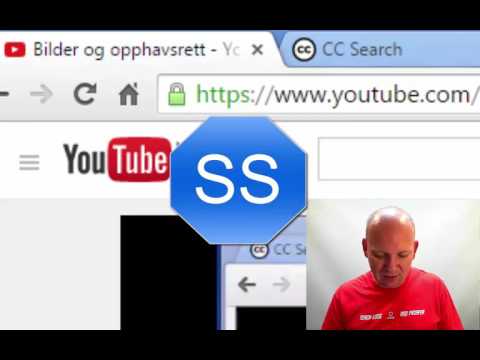
Innhold
Å se på videoer på YouTube kan være bra, men hva om du vil se det senere når du ikke er online eller overføre det til telefonen din? Du må laste ned videoen for å gjøre det. Følg denne veiledningen for å lære hvordan du laster ned videoene og ser dem senere.
Å trå
Del 1 av 2: Last ned video
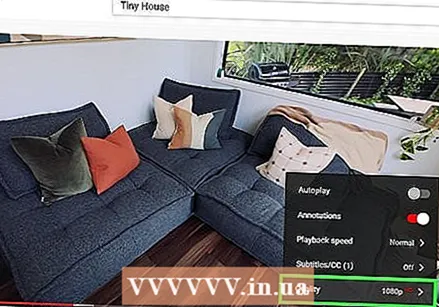 Finn videoen du vil laste ned. For å laste ned en video i HD, må videoen være tilgjengelig som HD-stream. Klikk på tannhjulikonet nederst i videoen. Hvis 720p eller 1080p er tilgjengelig, kan du laste ned videoen i HD.
Finn videoen du vil laste ned. For å laste ned en video i HD, må videoen være tilgjengelig som HD-stream. Klikk på tannhjulikonet nederst i videoen. Hvis 720p eller 1080p er tilgjengelig, kan du laste ned videoen i HD. 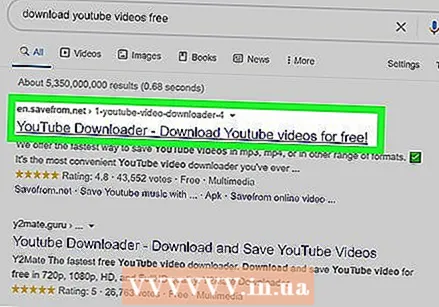 Gå til et nedlastingsnettsted. Disse nettstedene tar URL-adressen til videoen du vil laste ned, og gir nedlastingskoblinger. Mange av disse nettstedene fungerer for YouTube og andre videosider.
Gå til et nedlastingsnettsted. Disse nettstedene tar URL-adressen til videoen du vil laste ned, og gir nedlastingskoblinger. Mange av disse nettstedene fungerer for YouTube og andre videosider. - I en åpen nettleser skriver du inn noe sånt som "last ned youtube-videoer gratis" og klikker på en lenke i søkeresultatene. Det bør være et tall å velge mellom.
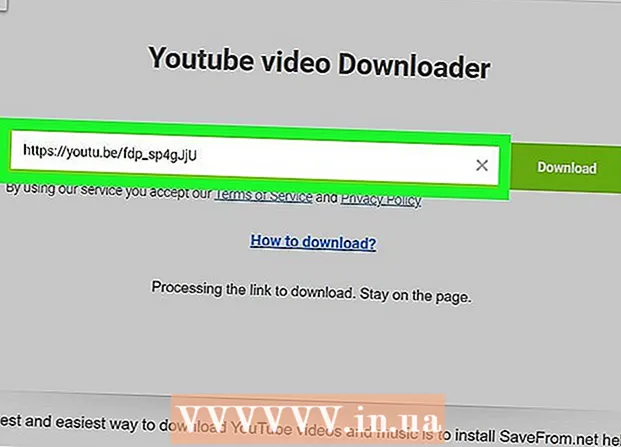 Gå inn på lenken til YouTube-videoen. Kopier hele URL-adressen fra nettleserens adressefelt og lim den inn i feltet. Sørg for å inkludere "http: //". Klikk på nedlastingsknappen.
Gå inn på lenken til YouTube-videoen. Kopier hele URL-adressen fra nettleserens adressefelt og lim den inn i feltet. Sørg for å inkludere "http: //". Klikk på nedlastingsknappen. 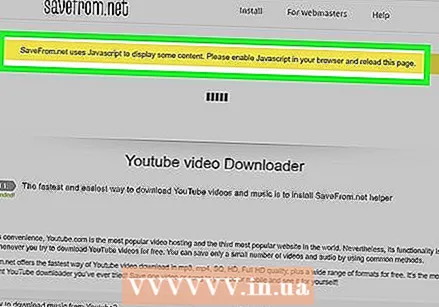 Kjør Java-appleten når du blir bedt om det. For å konvertere filen, må nettstedet du bruker, trenge å kjøre en Java-applet på datamaskinen din. Dette er et online program, og du må bekrefte det før programmet kan kjøres. Bare bekreft dette hvis du er sikker på at nettstedet kan stole på. Undersøk brukeropplevelser før du kjører programmer på datamaskinen din.
Kjør Java-appleten når du blir bedt om det. For å konvertere filen, må nettstedet du bruker, trenge å kjøre en Java-applet på datamaskinen din. Dette er et online program, og du må bekrefte det før programmet kan kjøres. Bare bekreft dette hvis du er sikker på at nettstedet kan stole på. Undersøk brukeropplevelser før du kjører programmer på datamaskinen din. 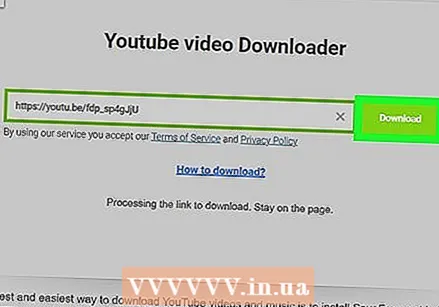 Last ned filen. Du vil bli presentert med en liste over videofiler du kan laste ned. HD-filene er nederst på listen og vil være de største. De kommer i MP4-format, og krever spesiell programvare for å se i Windows. Mac OS X selv har MP4-støtte.
Last ned filen. Du vil bli presentert med en liste over videofiler du kan laste ned. HD-filene er nederst på listen og vil være de største. De kommer i MP4-format, og krever spesiell programvare for å se i Windows. Mac OS X selv har MP4-støtte.
Del 2 av 2: Se HD-video i Windows
 Last ned en universell mediaspiller. Det er flere gratis mediespillere med åpen kildekode tilgjengelig online. VLC Player og Media Player Classic er to av de mest populære alternativene.
Last ned en universell mediaspiller. Det er flere gratis mediespillere med åpen kildekode tilgjengelig online. VLC Player og Media Player Classic er to av de mest populære alternativene. 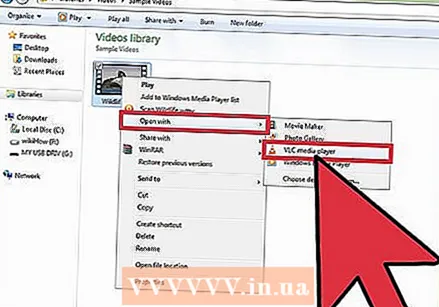 Velg videoen du vil se. Høyreklikk på den og velg "Åpne med ..." Velg den nylig installerte mediaspilleren fra listen over programmer. Merk av i boksen "Bruk alltid det valgte programmet til å åpne denne typen filer". Dette betyr at alt du trenger å gjøre i fremtiden er å dobbeltklikke på MP4-filen, og den spilles av automatisk.
Velg videoen du vil se. Høyreklikk på den og velg "Åpne med ..." Velg den nylig installerte mediaspilleren fra listen over programmer. Merk av i boksen "Bruk alltid det valgte programmet til å åpne denne typen filer". Dette betyr at alt du trenger å gjøre i fremtiden er å dobbeltklikke på MP4-filen, og den spilles av automatisk. 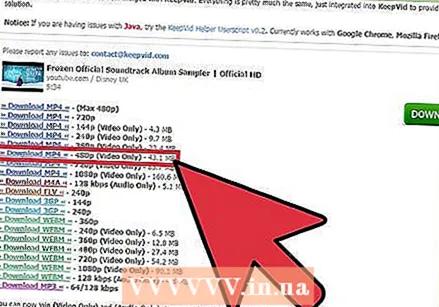 Last ned riktig kvalitet. Noen eldre datamaskiner kan ha problemer med å få HD-video til å kjøre problemfritt. Hvis VLC eller Media Player Classic fortsetter å spille av en video i dårlig kvalitet, må du kanskje laste ned en lavere oppløsning av videoen for å se den med suksess.
Last ned riktig kvalitet. Noen eldre datamaskiner kan ha problemer med å få HD-video til å kjøre problemfritt. Hvis VLC eller Media Player Classic fortsetter å spille av en video i dårlig kvalitet, må du kanskje laste ned en lavere oppløsning av videoen for å se den med suksess.
Tips
- Ikke alle videoer er tilgjengelig i HD.
Advarsler
- Nedlasting av videoer er i strid med YouTube vilkår for bruk.
- Fra tid til annen vil selskaper som tilbyr programvare for nedlasting av video, også installere skadelig programvare på datamaskinen din. Vær forsiktig når du installerer noe på datamaskinen.